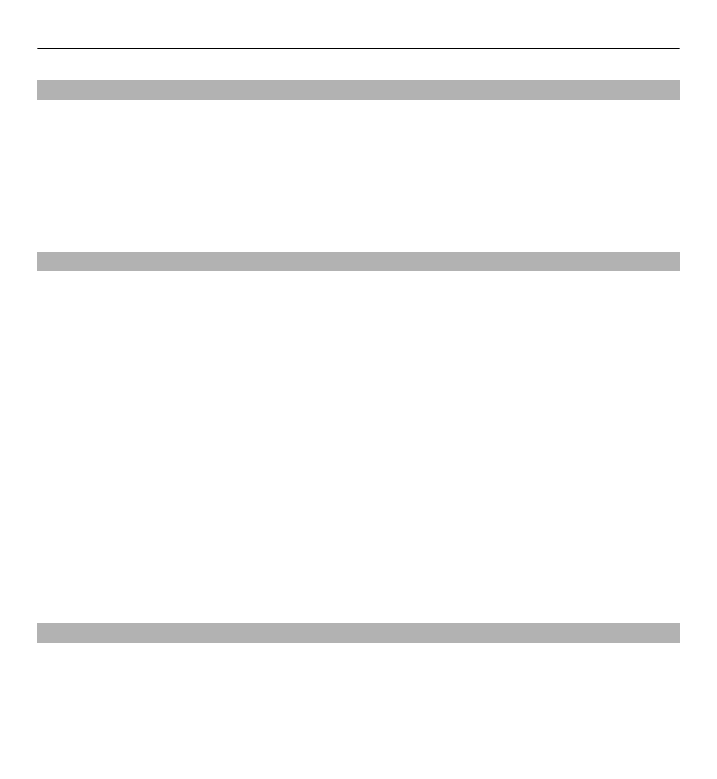
Trådløs softwareopdatering (OTA)
Din tjenesteudbyder kan sende softwareopdateringer direkte til enheden via en
trådløs forbindelse (netværkstjeneste). Afhængigt af din telefon er det ikke sikkert,
at denne valgmulighed er tilgængelig.
Support og opdateringer 23
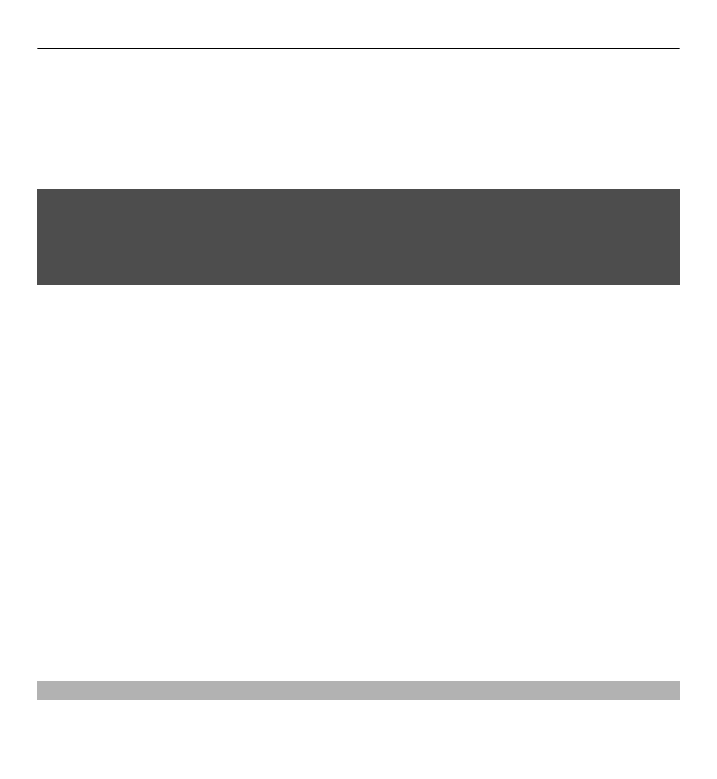
Når du henter softwareopdateringer, kan det medføre, at der overføres store
mængder data (netværkstjeneste).
Kontrollér, at enhedens batteri er tilstrækkeligt opladet, eller tilslut opladeren, før
opdateringen sættes i gang.
Advarsel:
Hvis du installerer en softwareopdatering, kan du ikke bruge enheden, heller ikke
til nødopkald, før installationen er fuldført, og enheden er genstartet. Husk at
sikkerhedskopiere data, før du accepterer, at der installeres en opdatering.
Indstillinger for softwareopdateringer
Afhængigt af din telefon er det ikke sikkert, at denne valgmulighed er tilgængelig.
Vælg
Menu
>
Indstillinger
>
Telefon
>
Telefonopdateringer
>
Automat. SW-
opdat.
for at tillade eller blokere for automatiske softwareopdateringer.
Anmodning om en softwareopdatering
1 Vælg
Menu
>
Indstillinger
>
Telefon
>
Telefonopdateringer
for at anmode
om tilgængelige softwareopdateringer fra tjenesteudbyderen.
2 Vælg
Aktuel software
for at få vist den aktuelle softwareversion og kontrollere,
om det er nødvendigt at opdatere.
3 Vælg
Hent telefonsoftware
for at hente og installere en softwareopdatering.
Følg anvisningerne på telefonens skærm.
4 Hvis installationen blev annulleret efter hentningen, skal du vælge
Installer
softw.opdat.
for at starte installationen.
Softwareopdateringen kan tage flere minutter. Kontakt din tjenesteudbyder, hvis
der er problemer med installationen.